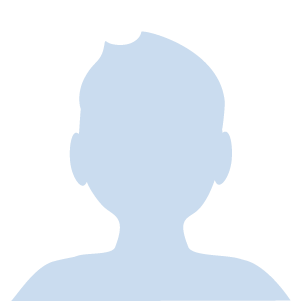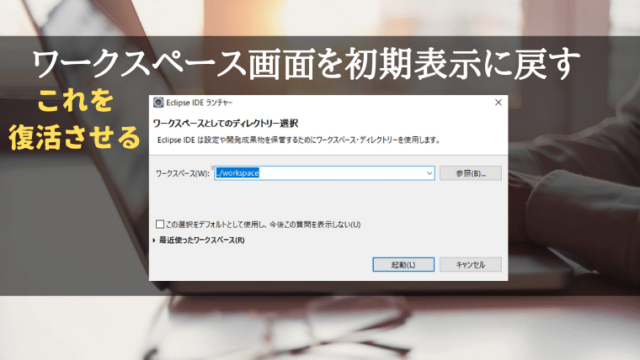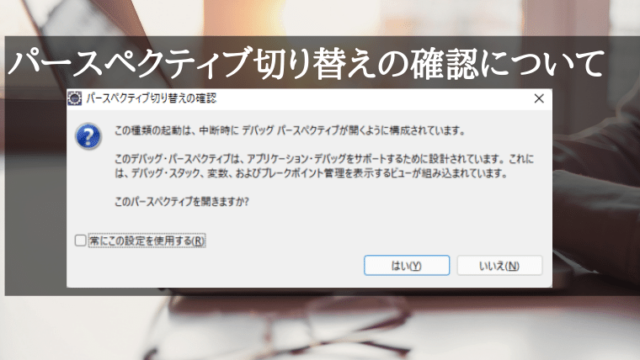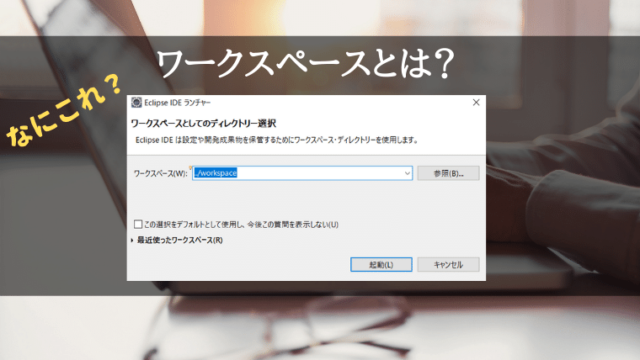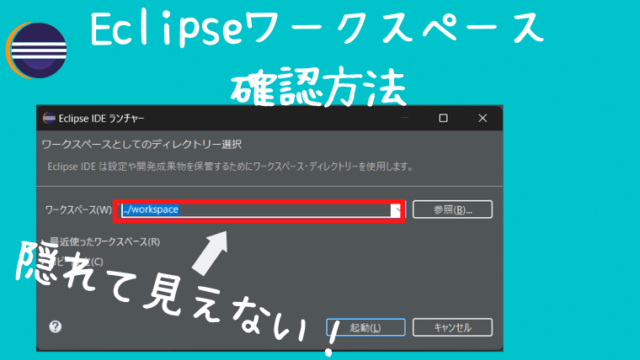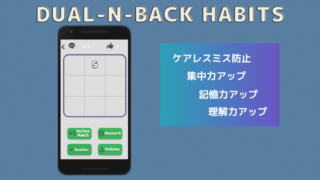Eclipseのアウトラインビュー
Eclipseでソースコードを修正するときにデフォルトで右側に出て来るビュー
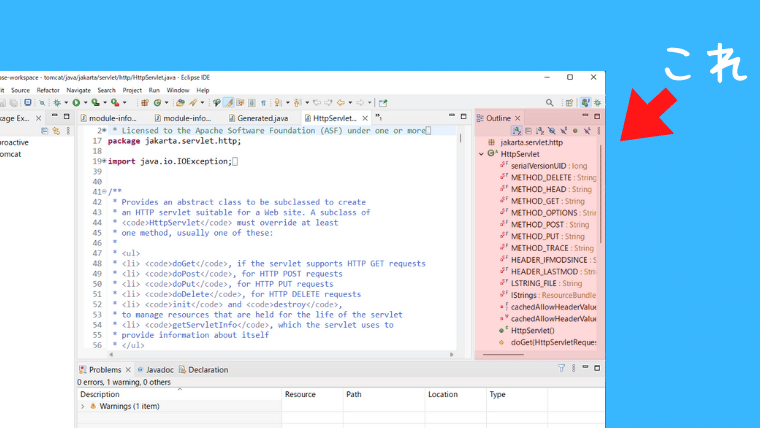
アウトラインビュー
というやつなんですが
意外と便利だったので紹介したいと思います。
アウトラインビューとは
「アウトライン」を直訳すると「概要」
でして、その名の通り
ソースコードの概要が表示されます。
概要に表示されるのは
- 変数
- メソッド
のみ2種類ですがそれぞれ定義により、アイコンの色や種類が分かれています。
なので、色やアイコンで一目でどの定義かがわかります。
例を挙げると
緑色がPublic

黄色がProtected

赤色がPrivate

他にもFがついていたら『Final』だったり

Sがついていたら『Static』

だったりアイコンだけで定義がわかるようなっています。
メリット
メリットは先ほどの説明と被りますが
- 定義が一目見てわかる
- 定義の場所に1瞬でジャンプできる
この2点でしょう。
Privateなのか、Publicなのかを1瞬で判断できるのは解説するまでもなく、有用でしょう。
また定義の場所に1瞬でジャンプできるのもかなり生産性が上がります。
もしアウトラインビューがなければ
探したい変数やメソッドを
ソース内検索したり
スクロールバーで対象の箇所まで飛んだり
する必要があります。
上手く探したいものが探せなかった場合は時間をロスしてしまう可能性があります。
それがアウトラインビューがあれば1瞬で解決します。
中級者以上の考え方
今回のようなアウトラインビューについても生産性が上がるにしても微々たるものだとは思います。
しかし、
プログラミングの中級者以上の人は
『塵も積もれば山となる』
という意識があります。
という発想です。
もしアウトラインビューを使った場合
1回につき5秒改善されたとすれば1000回使用した場合
5×1000 = 5000秒(約1時間半)
差が付くわけです。
- 知らない機能があったら触ってみる
- 1秒でも速くなる方法に切り替える
それが中級者以上の考え方だと思います。